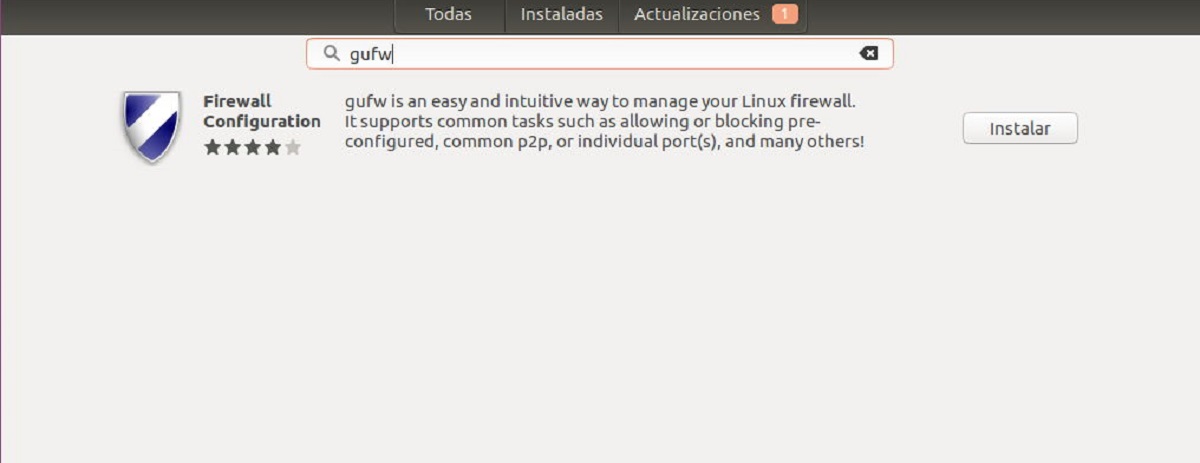
جدار الحماية إنها الأجزاء المهمة في النظام للسماح بحركة المرور أو تقييدها أو تشفيرها أو فك تشفيرها بين المجالات المختلفة على أساس مجموعة من المعايير والمعايير الأخرى. شرق مصمم لمنع الوصول غير المصرح به ، مع السماح بالاتصالات المصرح بها. جدار الحماية يمكن تنفيذه بواسطة الأجهزة أو البرامج أو مزيج من الاثنين معا.
يستخدم هذا بشكل متكرر لمنع مستخدمي الإنترنت غير المصرح لهم من الوصول إلى الشبكات الخاصة المتصلة بالإنترنت ، وخاصة الشبكات الداخلية. تمر جميع الرسائل التي تدخل إلى الإنترانت أو تغادرها عبر جدار الحماية ، الذي يفحص كل رسالة ويحظر الرسائل التي لا تفي بمعايير الأمان المحددة.
لا تحتوي العديد من توزيعات Linux على جدار حماية تم تكوينه افتراضيًا ، نظرًا لأن Linux يتمتع بمستوى أمان أعلى من Windows و Mac ، على الرغم من أن هذا ليس مؤشرًا على أنه غير ضعيف.
الحقيقة هي أن Ubuntu ، بالنسبة لمعظم المستخدمين ، قد لا تحتاج إلى جدار حماية ، ولكن لأولئك الذين يريدون المزيد من الأمن، يمكنهم تثبيت وتكوين نظام جدار الحماية.
لهذا سنستخدم جدار الحماية GUFW، مما يجعل إعداد الحماية الأساسية أمرًا بسيطًا للغاية.
GUFW هو نظام أمامي لجدار حماية UFW Command Line على Linux. إنه متاح لجميع مستخدمي Ubuntu من خلال مصادر برامج Ubuntu الرئيسية.
تركيب
لتثبيت البرنامج، يمكنهم القيام بذلك من مركز برامج Ubuntu في أي محرك البحث سنكتب "gufw" ونضغط على Enter.
هنا سيظهر التطبيق وسنرى زرًا يقول "تثبيت"، سنضغط عليه وسيُطلب منا كلمة مرور المستخدم الخاصة بنا لإجراء التثبيت.
الآن ، بالنسبة لأولئك الذين يفضلون استخدام الجهاز ، يمكنهم تثبيت GUFW بالأمر التالي:
sudo apt install gufw -y
تكوين GUFW في أوبونتو
مع تثبيت GUFW في النظامحان الوقت لتمكين جدار الحماية ، لذلك يجب علينا فتح التطبيق والتي يمكن أن نجدها في قائمة التطبيقات لدينا. مع GUFW مفتوحًا ، من الدرجة الأولى سنرى أنه "معطل". لتغيير هذا ، في الخيارات سنرى ذلك هناك واحدة تسمى "الحالة" ولها زر التي سنقوم بالضغط عليها للتبديل من "OFF" إلى "ON".
فعلت هذا، يمكننا تنشيط أي من ملفات تعريف الأمان الثلاثة المحددة مسبقًا. تأتي ملفات تعريف الأمان هذه مع قواعد التصفية المكونة مسبقًا التي تهتم بجميع قواعد الأمان المملة.
القائمة
ملف تعريف الأمان الافتراضي الذي يستخدمه GUFW عند تغيير حالته من "معطل" إلى "ممكّن". هذا الملف الشخصي لديه قواعد أمان قياسية ويسمح للمستخدمين بفتح المزيد من المنافذ للاستخدام، عادة ما يكون هذا هو الملف الشخصي المناسب لأولئك الذين لا يحتاجون إلى قدر كبير من الأمان.
للتبديل إلى هذا الملف الشخصي ، ما عليك سوى تغيير الخيار "الملف الشخصي" وتحديد "الصفحة الرئيسية".
PUBLIC
ملف تعريف الأمان "العام" إنه ملف تعريف الأمان الأكثر صرامة المتاح لنظام جدار الحماية GUFW. يأتي بخصائص ترشيح صارمة وهو بشكل عام خيار لأولئك الذين يستخدمون Ubuntu على كمبيوتر محمول وعادة ما يتصلون بالشبكات العامة.
للتبديل إلى ملف التعريف هذا ، انقر فوق "الملف الشخصي" وحدد "عام".
مكتب
ملف تعريف الأمان "Office" لـ GUFW يكاد يكون مثل «الصفحة الرئيسية». هذا جيد لوضع قواعد خاصة في مكان عملك.
للتبديل إلى ملف التعريف هذا ، يجب عليهم تحديد "Office".
السماح أو رفض حركة المرور
تكوين آخر لـ GUFW هو السماح بحركة المرور عبر جدار الحماية. سنقوم بوضعه في خيار "القواعد" وسنقوم باختياره.
فعلنا هذا سنفعله انقر فوق الزر "+" في الجزء السفلي الأيسر من نافذة التطبيق.
بعد ذلك سنفعل انقر فوق علامة التبويب "تهيئة مسبقة" وهنا سنبحث عن خيار "سياسي" و نقوم بتكوينها في «سماح» أو في حالة الرغبة في الرفض الوصول الذي قمنا بتكوينه "أنكر"
هنا سنبحث عن "الاتجاه" ونضبطه على "داخل" أو "خارج" أو "كلاهما"حسب احتياجاتك.
بعد ذلك نذهب إلى "التطبيق" وسوف تظهر لنا قائمة من القائمة للسماح بتكوين تطبيق معين على جدار الحماية.
أخيرا سنقوم بتحديد "إضافة" لإضافة القاعدة الجديدة إلى جدار الحماية GUFW.
